什麼是 GoToMeeting? 世界頂級、易於使用且安全的企業網絡會議工具
已發表: 2022-02-13想知道什麼是 GoToMeeting? 您是否想要世界頂級、易於使用、功能齊全且專業的視頻和音頻會議軟件,讓您的組織能夠從任何設備和任何地點免費進行在線視頻會議、網絡研討會、培訓課程和課程?合理的費用? 那麼 GoToMeeting 是您的終極選擇。
這篇文章是適合您的文章。 現在閱讀本文以了解 GoToMeeting 產品的功能、定價和計劃。 您還將了解如何使用 GoToMeeting 在 Windows、Mac、Android、iOS 和 Google Chrome 上安排、開始、加入、編輯和控制 GoToMeeting。
目錄
什麼是 GoToMeeting?
GoToMeeting 是 LogMeIn 提供的全球頂級視頻會議平台,專為專業人士、中小型企業設計,可通過任何 Android、iOS、Windows 和 Mac 設備進行在線會議、網絡研討會和培訓。 並且來自任何瀏覽器,例如 Chrome 和 Microsoft Edge。
為什麼 GoToMeeting 與競爭對手不同?
GoToMeeting 是地球上唯一一款視頻會議工具,可讓您一次舉辦多達 250 人的無限會議,而且其 14 天免費試用計劃沒有時間限制。 在這個星球上,沒有其他視頻會議工具可以在他們的免費計劃中允許每次會議 250 名參與者的人數如此之多。
它是唯一一款提供更多新功能的視頻會議工具,例如快速一鍵式會議、個人會議室、通勤模式、視頻到幻燈片、呼叫我、雲錄製等。
此外,GoToMeeting 允許其首次使用的用戶在免費試用期內使用其商業計劃的所有功能。 但是,GoToMeeting 將其作為促銷優惠提供給首次使用的用戶。 並且此優惠在未來可能會發生變化或保持不變。
GoToMeeting 使用安全嗎?
是的。 因為 GoToMeeting 使用強大的加密機制和協議來保護 LogMeIn 基礎設施和用戶之間傳輸的數據,以及存儲在 LogMeIn 系統中的數據,如雲記錄、轉錄和會議記錄。
參加會議是免費的嗎?
是的。 GoToMeeting 是地球上唯一一款視頻會議工具,可讓您一次舉辦多達 250 人的無限會議,而且其 14 天免費試用計劃沒有時間限制。 在這個星球上,沒有其他視頻會議工具可以讓免費計劃中的每次會議有 250 名參與者如此強大。
但是,GoToMeeting 將其作為促銷優惠提供給首次使用的用戶。 並且此優惠在未來可能會發生變化或保持不變。
在 14 天免費試用期之後,您必須升級到其任何高級計劃。 假設您不會升級到其任何高級計劃。 然後您將被視為免費用戶。 而且您仍然可以訪問具有縮減功能的 GoToMeeting。
GoToMeeting 提供哪些產品?
以下是 GoToMeeting 提供的產品:
- GoToMeeting(任何設備上的最佳在線視頻會議軟件)
- GoToWebinar(輕鬆參與活動的領導者)
- GoToTraining(培訓行業排名第一的品牌和強大的培訓軟件可以虛擬地吸引您的學習者)
- GoToConnect(統一電話、聊天和視頻會議軟件)
- GoToRoom(您需要的直觀視頻會議設備)
- Open Voice(任何設備上的最佳音頻會議軟件)
在所有產品中,GoToMeeting、GoToWebinar 和 GoToTraining 是全球數百萬用戶使用的最突出的產品。
- 您可能會喜歡:如何在 Android、iOS 和桌面設備上無時間限制地與 50 人進行 Facebook Messenger 群組視頻通話
- 如何在桌面和移動設備上使用 Zoom 視頻會議進行會議、課程和培訓
GoToMeeting 評論:功能、定價和計劃
GoToMeeting 是易於使用、功能齊全的世界上最好的視頻會議平台,專為使在線會議、網絡研討會、課程和培訓變得輕鬆和專業而設計。
有了這個,您可以從任何 Android、iOS、Windows 和 Mac 設備輕鬆主持、安排、編輯和加入在線會議。 並且來自任何現代瀏覽器,例如 Chrome 和 Microsoft Edge。
之前,您已經看到了 GoToMeeting 提供的產品。 其中最突出的產品是 GoToMeeting、GoToWebinar 和 GoToTraining。
現在讓我們通過以下內容查看 GoToMeeting、GoToWebinar 和 GoToTraining 的功能、計劃和價格。
1. GoToMeeting(最好的、簡單的、專業的視頻會議軟件)
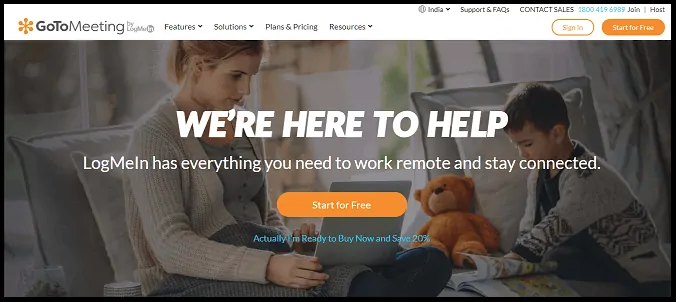
GoToMeeting 是一款易於使用、功能齊全且專業的視頻會議軟件,適用於任何類型的組織,每次會議最多可容納 250 人甚至更多人,並且不受任何設備和任何現代網絡瀏覽器的時間限制.
GoToMeeting 提供 14 天免費試用計劃、永久免費計劃和 3 個高級計劃。 現在,讓我們看看它的免費試用、永久免費計劃和高級功能。 還有它的定價和計劃。
1.1 GoToMeeting 14 天免費試用功能
GoToMeeting 為其新用戶提供 14 天的免費試用,以測試其強大的功能。 一旦你使用它,你一定會堅持使用這個軟件。 目前,GoToMeeting 允許新用戶在 14 天的試用期內使用其商業計劃的所有功能。 這對於新用戶免費使用其世界一流的高級視頻會議功能 14 天非常有幫助。 但是,這是針對其新用戶的促銷優惠,將來可能會更改或保持不變。
- 舉辦 250 人參加的無限會議:
- 在 14 天免費試用期間,它允許您主持無限次會議,每次會議最多可容納 250 名參與者。 這是一個了不起的功能。 在免費試用期內,地球上沒有其他視頻會議工具能夠提供如此強大的每次會議 250 名參與者的實力。
- 無會議時間限制:
- 在免費試用期內,它對您的會議沒有時間限制。 因此,您可以根據需要舉辦任意時間的會議。 這是另一個受到全球數百萬用戶喜愛的突出功能。
- 從任何設備和任何瀏覽器主持、安排和加入會議:
- GoToMeeting 為 Android 和 iOS 用戶提供移動應用程序。 以及適用於 Windows 和 Mac 用戶的桌面應用程序。
- 因此,您可以在任何 Android、iOS、Windows 和 Mac 設備上一鍵輕鬆、即時地主持、安排、編輯和加入會議。 也可以來自任何現代瀏覽器,例如 Google Chrome 和 Microsoft Edge。
- 個人會議室:
- 它允許您創建一個永遠不會更改和過期的永久自定義會議鏈接。 因此,您可以輕鬆快速地安排和參加會議。
- 屏幕共享和網絡攝像頭支持:
- 您可以與參與者共享您的設備屏幕或設備上的特定應用程序。 這樣您就可以輕鬆地與參與者共享文檔、幻燈片、文件等。
- 你也可以分享你的視頻。
- 會議鎖:
- 這是您的會議的額外安全層。 使用此功能,您可以在會議進行時鎖定會議。 這樣在您允許新參與者加入之前,他們不會加入您的會議。
- 清晰的 VoIP 音頻:
- 為了享受最佳音質,它在所有計劃中都包含計算機音頻 (VoIP)。 此外,它不會為這種出色的音頻收取任何費用。
- 全部靜音或全部取消靜音:
- 您可以將所有參與者靜音或取消靜音。
- 在整個會議期間聊天:
- 您可以在會議期間與所有參與者或特定參與者聊天。
- 通勤模式:
- 通勤模式是其 Android 和 iOS 應用程序中包含的一項新的可選功能,可讓您的移動會議更加輕鬆。
- 有了這個,即使您在旅途中也可以主持或加入會議,獲得可靠且無干擾的體驗。
- 此外,即使在不可靠的移動網絡上,它也能保持清晰的對話,並節省 90% 的移動數據。
- 雲錄音:
- 太棒了! 它通過雲中的視頻和音頻記錄您的會議。 這是 GoToMeeting 免費提供的一項很棒的功能。 並且沒有其他視頻會議軟件可以為其用戶提供免費的雲錄製。
- 此外,您可以下載、收聽甚至與參與者共享錄製的會議。
- 還有更多。
1.2 GoToMeeting 免費功能
在 14 天試用期後,您必須升級到其任何高級計劃。 假設您不會升級到其任何高級計劃。 然後您將被視為免費用戶。 而且您仍然可以訪問具有縮減功能的 GoToMeeting。 這些減少的訪問功能是:
- 以40分鐘的時間限制主持會議:
- 它允許您主持每次會議時限為 40 分鐘的會議。
- 主持與 3 名參與者的會議:
- 您最多只能主持 3 人參加的會議。
- 一鍵式會議:
- 您可以在 Chrome 和 Microsoft Edge 等網絡瀏覽器中一鍵主持、安排、編輯和加入會議。 並來自其 Android 和 iOS 應用程序。
- 屏幕共享:
- 您可以與參與者共享您的設備屏幕或特定應用程序。
- 共享相機:
- 您可以在會議期間與參與者分享您的視頻。
- 鎖定會議:
- 如果您想限制新參與者加入您正在進行的會議,只需啟用鎖定會議選項。 假設您禁用此選項,參與者可以隨時加入您正在進行的會議。
- VoIP 音頻:
- 它甚至在其永久免費計劃中包括計算機音頻 (VoIP)。 因此,您也可以在免費會議期間享受最佳音質。
- 無需 GoToMeeting 帳戶即可加入會議:
- 即使您沒有 GoToMeeting 帳戶,您也可以加入會議。
- 和更多。
1.3 GoToMeeting 高級功能
- 與 250 人或更多人舉行無限次會議:
- 您可以一次主持無限次會議,每次會議最多可容納 250 名參與者。
- 您還可以主持超過 250 人的會議,每次會議最多 3000 人。
- 25 個有源高清網絡攝像頭:
- 它允許您使用多達 25 台高清攝像機來主持會議。
- 個人會議室:
- 它允許您創建一個永遠不會更改和過期的永久自定義會議鏈接。 因此,您可以輕鬆快速地安排和參加會議。
- 屏幕共享和繪圖:
- 您可以與參與者快速安全地共享您的桌面屏幕或智能手機屏幕或平板電腦屏幕。
- 您可以在正在進行的會議期間實時使用筆、橡皮擦等繪圖工具。
- 虛擬白板:
- 您還可以與參與者共享虛擬白板。
- 來自任何設備和瀏覽器的視頻會議:
- 您可以從任何 Android、iOS、Windows 和 Mac 設備主持視頻會議。 並且來自任何現代瀏覽器 Chrome 和 Microsoft Edge。
- 視頻到幻燈片:
- 它使用最先進的機器學習技術,可以自動捕捉會議中的幻燈片。
- 然後編譯它們並將它們轉換為pdf。
- 您可以下載這些 pdf 文件並與您的參與者共享。
- 打電話給我:
- 這是一項新的可選功能,您只需拿起電話即可加入會議。
- 並幫助您的整個團隊在幾秒鐘內加入會議。
- 無限在線錄製音頻和視頻:
- 它在雲端或本地記錄您的在線會議。
- 會議轉錄:
- 您可以搜索和共享您錄製的會議的自動記錄。
- 管理中心:
- 管理中心功能強大且直觀。 因此,您可以輕鬆管理整個組織中的所有 GoTo 產品。
- 還有更多。
1.4 GoToMeeting 定價和計劃
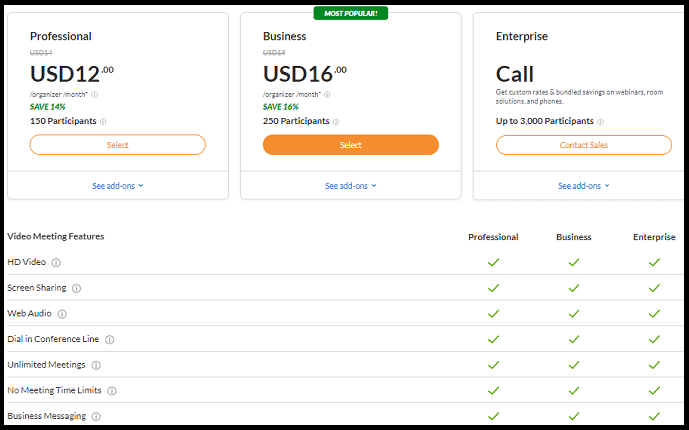
GoToMeeting 提供三個高級計劃,如專業、商業和企業,以及 14 天免費試用和永久免費計劃。
| 14 天免費試用計劃** | 永遠免費計劃 | 專業的 計劃 | 商業 計劃 | 企業 計劃 | |
|---|---|---|---|---|---|
| 價錢 (按年計費) | 自由 | 自由 | 每月 12 美元 | 每月 16 美元 | 聯繫銷售 |
| 價錢 (按月計費) | 自由 | 自由 | 每月 14 美元 | 每月 19 美元 | 聯繫銷售 |
| 允許參加人數 | 250 | 3 | 150 | 250 | 3000 |
| 每次會議的時間限制 | 無限 | 40 分鐘 | 無限 | 無限 | 無限 |
| 無限次會議 | |||||
| 個人會議室 | |||||
| 網絡電話 聲音的 | |||||
| 記錄 會議 | X | ||||
| 通勤模式 |
**目前 GoToMeeting 在其 14 天免費試用計劃中包含其商業計劃的所有功能。 這是當前的促銷優惠,僅適用於 GoToMeeting 新用戶。 但是,此促銷優惠將來可能會更改或保持不變。
推薦:什麼是Zoom? 易於使用且功能齊全的視頻會議工具,用於設置在線會議、課程、網絡研討會、培訓……
2. GoToWebinar(參與活動的領導者並在您的銷售過程中發揮重要作用)
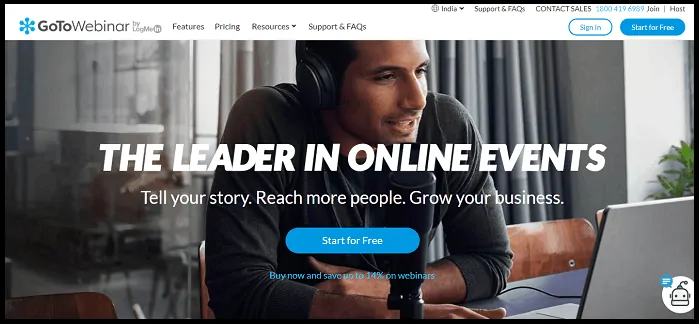
GoToWebinar 是 GoToMeeting 的另一款出色產品,可極大地幫助您輕鬆設置網絡研討會。 您只需選擇您的活動日期,其餘的由 GoToWebinar 處理。
有了這個,您可以從任何 Android、iOS、Windows 和 Mac 設備輕鬆安排、主持和加入網絡研討會。 並從任何現代瀏覽器 Chrome 和 Microsoft Edge。
2.1 GoToWebinar 功能
- 舉辦有 1000 名參與者的網絡研討會:
- 有了這個,您可以一次舉辦最多 1000 名參與者的網絡研討會。
- 從任何設備安排、主持和加入網絡研討會:
- GoToWebinar 為 Android 和 iOS 用戶提供移動應用程序。 以及適用於 Windows 和 Mac 用戶的桌面應用程序。 因此,您可以使用這些應用從任何設備安排、主持和加入活動。
- 此外,使用單個桌面應用程序,您可以加入 GoToMeeting、GoToWebinar 和 GoToTraining。
- 完全互動的功能確保您的參與者停留在他們的屏幕上:
- 您可以直接在儀表板上監控網絡研討會的出席情況、注意力、已用時間和舉手。
- 您可以用燦爛的笑容擺出姿勢。 並通過視頻網絡研討會服務邀請小組成員效仿。
- 民意調查、講義和問答:
- 您可以通過滑入式問題、民意調查和實時結果吸引參與者。
- 自定義和自動電子郵件:
- 您可以創建自定義電子郵件邀請、確認和提醒。
- 或者,您可以允許 GoToWebinar 使用其自動網絡研討會電子郵件模板來處理此任務。
- 接受付款:
- 這是一項新功能,可讓您輕鬆向註冊人收費以參加您的網絡研討會。
- 目前,它只允許以美元進行所有支付交易。
- 定製品牌:
- 您可以在網絡研討會材料上添加您的品牌徽標、顏色和圖像。
- 集成:
- 與您的營銷自動化、CRM 等集成,以在一個地方管理潛在客戶生成、活動創建和一切。
- 在線和本地錄製:
- 它在雲端或本地記錄您的網絡研討會。
- 您可以與新觀眾分享錄製的網絡研討會。
- 在 GoToStage 的首頁上發布以擴大您的受眾:
- 您可以在 GoToStage 上發布您的網絡研討會,該網絡研討會平台定期在其首頁上展示新的和引人入勝的網絡研討會。
- 每年都有數百萬參加 GoToWebinar 會議的人受邀訪問 GoToStage.com,以發現精彩內容。
- 因此,您可以輕鬆地向數百萬專業人士展示您的網絡研討會。
- 在頻道頁面上發布表現最佳的人:
- 您可以在頻道頁面上發布表現最佳的網絡研討會或所有網絡研討會錄音。
- 它是將所有網絡研討會保存在一個地方的最佳場所。
- 輕鬆創建和頒發證書:
- 您可以通過輕鬆創建證書並向與會者頒發證書來提高網絡研討會的可信度。
- 成績單:
- 您可以輕鬆搜索、編輯和下載錄製的網絡研討會的自動記錄。
- 100 人參加的 7 天免費試用:
- GoToWebinar 為其首次使用的用戶提供 7 天免費試用,以測試其功能。
- 在 7 天的免費試用期間,新用戶可以舉辦網絡研討會,每個網絡研討會最多有 100 名參與者。
- 還有更多。
2.2 GoToWebinar 定價和計劃
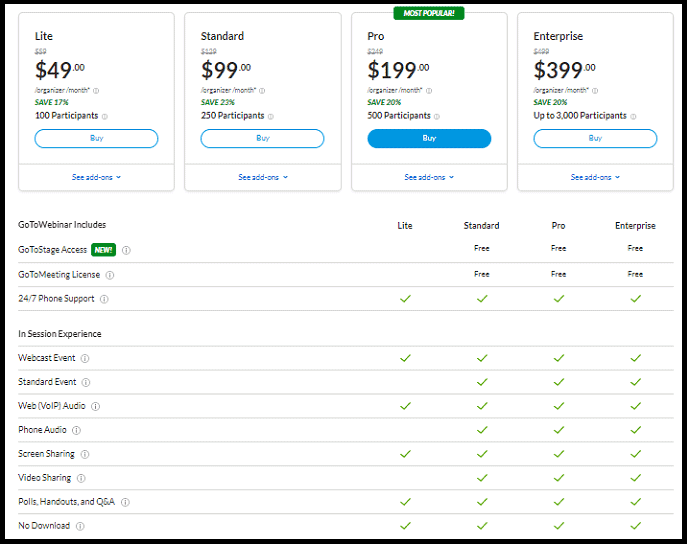
GoToWebinar 提供四個高級計劃以及 7 天免費試用。 那些是:
| 7 天免費試用 | 精簡版 | 標準 | 專業版 | 企業 | |
|---|---|---|---|---|---|
| 價錢 (按年計費) | 自由 | 每月 49 美元 | 每月 99 美元 | 每月 199 美元 | 每月 399 美元 |
| 價錢 (按月計費) | 自由 | 每月 59 美元 | 每月 129 美元 | 每月 249 美元 | 每月 499 美元 |
| 參加人數 | 100 | 100 | 250 | 500 | 3000 |
考慮一下:如何在 Android、iOS 和桌面設備上進行 WhatsApp 群組視頻通話:
3. GoToTraining(培訓行業排名第一的品牌和強大的培訓軟件以虛擬方式吸引您的學習者)
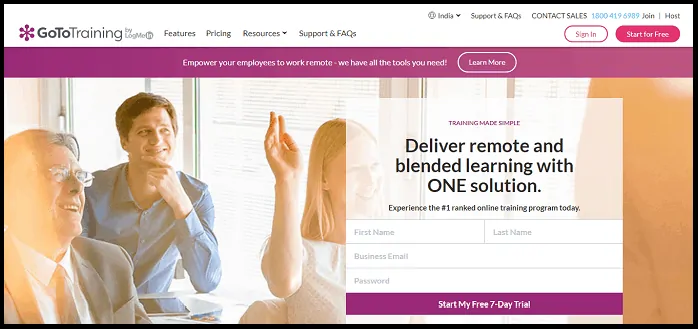
GoToTraining 是排名第一的最佳在線培訓軟件,可輕鬆為學生、實業家等開展在線培訓課程。 這是提高學生和員工生產力的最佳平台。
此外,您可以從任何設備輕鬆主持、安排和加入培訓課程。
3.1 GoToTraining 功能
- 在線課程目錄:
- 課程目錄可讓您創建、共享和發布可用課程。
- 自定義註冊:
- 您可以在培訓課程開始前創建您自己的帶有附加字段的註冊表單,以收集有關您的學員的更多信息。
- RevStream 付款處理:
- 它提供 PayPal 集成,以便在與會者參加您的培訓課程之前向他們收費。
- 物資管理:
- 您可以上傳與您的培訓相關的材料。 並在培訓課程之前、期間或之後分發給您的與會者。
- 突破合作:
- 使用分組討論功能,您可以允許您的培訓參加者分組分組,以便輕鬆協作。
- 這是鼓勵小團體與突破互動的明智方式。
- 獲取詳細報告:
- 您可以跟踪和分析報告,例如學員的出勤率、測試結果和參與者的體驗。
- 課程結業證書:
- 您可以在參加培訓的學員完成培訓課程後立即通過電子郵件將課程結業證書發送給他們。
- 向所有學員提供錄音:
- 您可以記錄您的培訓課程並將其上傳到雲端。 這樣您的學員就可以從任何地方和任何設備查看它們。
- 從任何設備安排、主持和加入培訓課程:
- GoToTraining 為 Android 和 iOS 用戶提供移動應用程序。 以及適用於 Windows 和 Mac 用戶的桌面應用程序。 因此,您可以使用這些應用程序從任何設備安排、主持和加入培訓課程。
- 此外,使用單個桌面應用程序,您可以加入 GoToMeeting、GoToWebinar 和 GoToTraining。
- 7 天免費試用:
- GoToTraining 為其新用戶提供 7 天免費試用,以測試其功能。
- 還有更多。
3.2 GoToTraining 定價和計劃
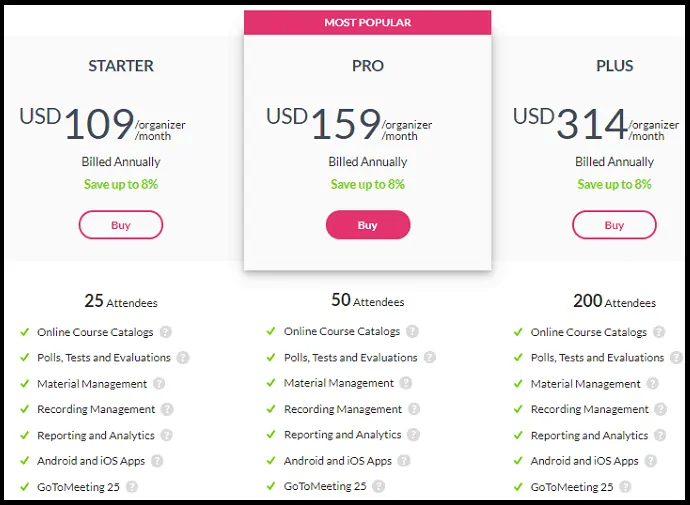
GoToTraining 提供三個高級計劃以及 7 天免費試用計劃。 那些是:
| 7 天免費試用 | 起動機 | 專業版 | 加 | |
|---|---|---|---|---|
| 價錢 (按年計費) | 自由 | 每月 109 美元 | 每月 159 美元 | 每月 314 美元 |
| 價錢 (按月計費) | 自由 | 每月 119 美元 | 每月 179 美元 | 每月 349 美元 |
| 參加人數 | 25 | 25 | 50 | 200 |
如何在桌面、移動和現代瀏覽器上使用 GoToMeeting 視頻會議進行會議、課程和培訓:快速指南
GoToMeeting 正在成為各種類型的企業的必備音頻和視頻會議解決方案,用於舉辦在線會議、網絡研討會、培訓等。 與市場上其他領先的視頻會議軟件相比,它更加專業和安全。 此外,它以可靠的價格提供其高級計劃。
它是這個星球上唯一一款允許其新用戶在 14 天內免費享受和測試其所有高級功能的視頻會議軟件。
現在您可以了解如何在 Windows、Mac、iOS、Android 和 Google Chrome 上使用 GoToMeeting Video 和會議軟件。
1. 如何在 Windows 或 Mac 上使用 GoToMeeting 視頻會議

在此部分中,您可以查看如何在 Windows 和 Mac 上安排、邀請、加入、開始和控制 GoToMeeting 視頻會議
總時間: 5分鐘
第一步:下載並安裝 GoToMeeting 桌面應用程序
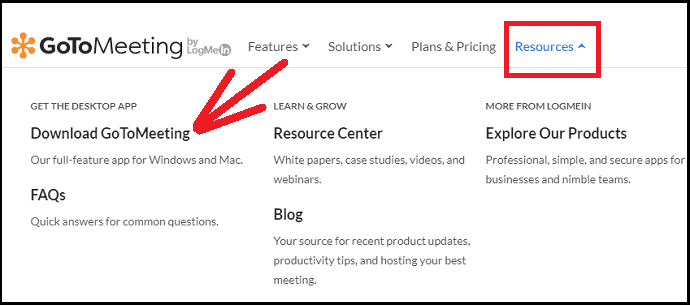
1. 訪問 GoToMeeting 網站。 單擊資源,然後單擊下載 GoToMeeting 。
2. GoToMeeting Installer.exe 文件下載。
3. 雙擊安裝程序文件。
4. GoToMeeting 桌面應用程序安裝和啟動。
5. GoToMeeting 桌面應用程序啟動時,如下所示: 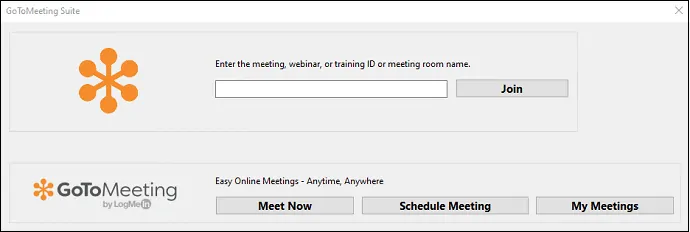
第 2 步:登錄您的 GoToMeeting 帳戶
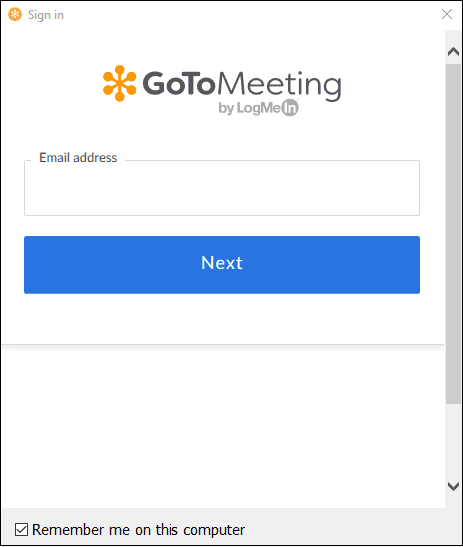
1. 啟動 GoToMeeting 桌面應用程序後,單擊安排會議按鈕。 然後它要求您登錄。
2. 如果您有 GoToMeeting 帳戶,請使用您的電子郵件 ID 和密碼登錄。
3. 假設您沒有GoToMeeting 帳戶,請訪問GoToMeeting 網站,點擊開始免費創建GoToMeeting 免費帳戶。 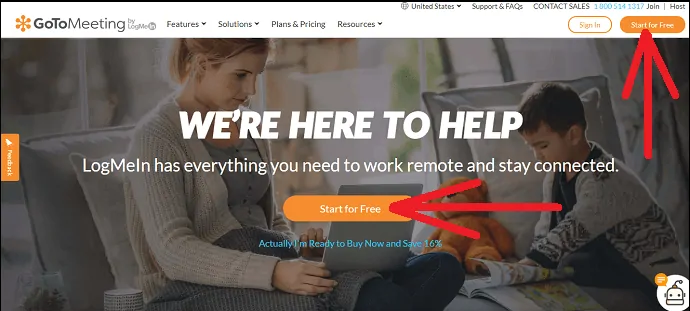
第 3 步:購買任何 GoToMeeting 計劃,例如 Professional、Business 和 Enterprise(可選但強烈推薦以獲得更好的功能)
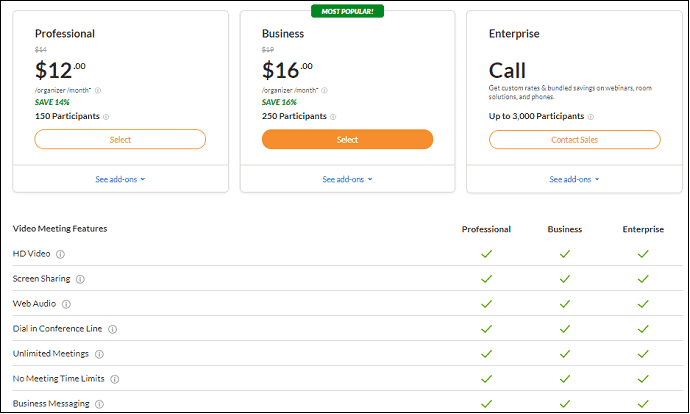
1. 使用您的 GoToMeeting 免費帳戶,您可以免費享受其商業計劃高級功能 14 天。 但 14 天后,您需要升級才能繼續使用這些高級功能。
2. 假設您沒有升級,您將被視為免費用戶,您仍將繼續使用 GoToMeeting 並減少功能,例如每次會議只允許 3 名參與者和每次會議 40 分鐘的時間限制。
3. 因此,您無需購買 GoToMeeting 14 天,但在 14 天免費試用後,您必須升級到其任何高級計劃。
4. 目前,GoToMeeting 提供專業、商務和企業三種高級計劃。
5.現在讓我們來看看它的各種計劃的價格和特點。 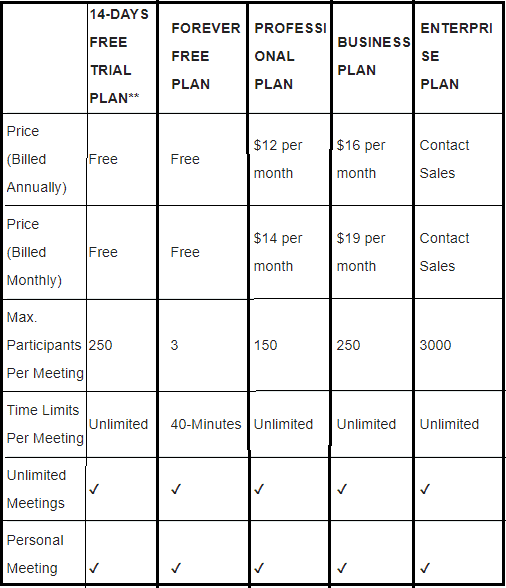
**目前,GoToMeeting 為其首次使用的用戶免費提供其商業計劃功能,為期 14 天,作為促銷優惠。 但是,此促銷優惠將來可能會更改或保持不變。
第 4 步:通過 GoToMeeting 桌面應用程序安排您的視頻會議
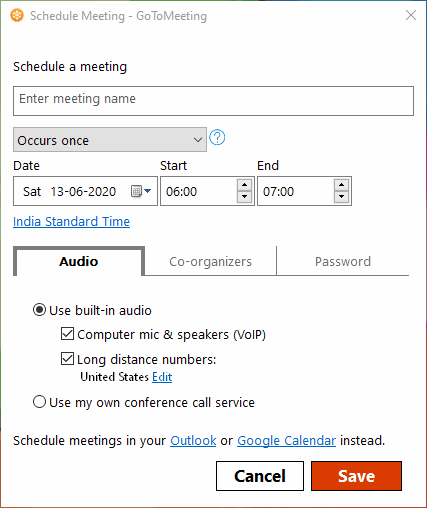
1. 打開您的 GoToMeeting 桌面應用程序。
2. 單擊安排會議按鈕。
3.如果您是第一次使用這個應用程序,它會要求您登錄。
4.假設你之前已經登錄過,那麼它就不會再要求你登錄了。
5. 接下來,安排會議頁面在此桌面應用程序上打開。
6.在這裡,您需要配置以下內容:
在輸入會議名稱字段中輸入您的會議名稱。
設置日期、開始時間和結束時間。
選擇會議類型,例如Occurs Once和Occurs multiple times 。
發生一次:如果選擇此項,則需要設置日期、開始和結束時間。 會議鏈接只能使用一次,並在您的會議時間後過期。
多次出現:如果您選擇此項,日期和時間將不會出現。 您可以反複使用此會議鏈接,因為此鏈接永不過期。
單擊聯合組織者以選擇聯合組織者。
如果要為會議設置密碼,請單擊密碼選項卡,然後單擊需要會議密碼複選框。
準備好後,單擊“保存”按鈕。
在這裡,GoToMeeting 桌面應用程序會自動使用您計算機上的本地時區來設置時區。

第 5 步:邀請您的參與者加入您的 GoToMeeting 視頻會議
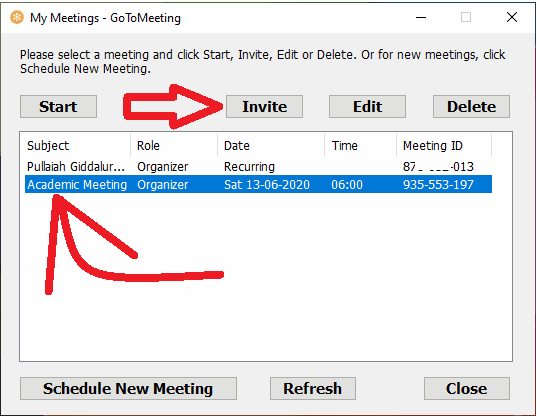
1. 在您的計算機上打開 GoToMeeting 桌面應用程序。
2. 單擊上面的我的會議按鈕。
3. 選擇您要邀請參加者的會議。
4. 單擊邀請按鈕。
5. 單擊複製到剪貼板按鈕。
然後復制您的會議詳細信息,例如會議邀請鏈接、會議 ID、會議名稱等。 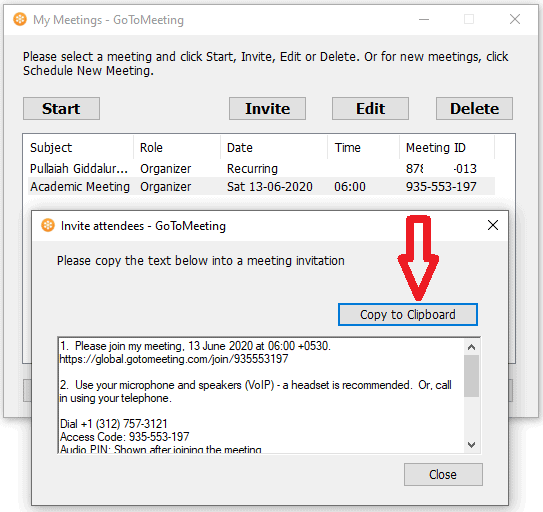
6. 通過 Gmail、WebWhatsApp、Messenger 和其他服務將這些詳細信息發送給您的參與者。
7. 然後您的參與者只需單擊會議鏈接或使用智能手機、平板電腦和計算機上的會議 ID 即可加入您的會議。 甚至來自 Chrome 等最新更新的瀏覽器。
8. 也就是說,您的參與者可以在這裡使用 GoToMeeting Desktop、Android 和 iOS 應用程序加入您的會議。 即使沒有任何應用程序,也可以使用最新更新的 Chrome 瀏覽器。
第 6 步:開始您的 GoToMeeting 視頻會議
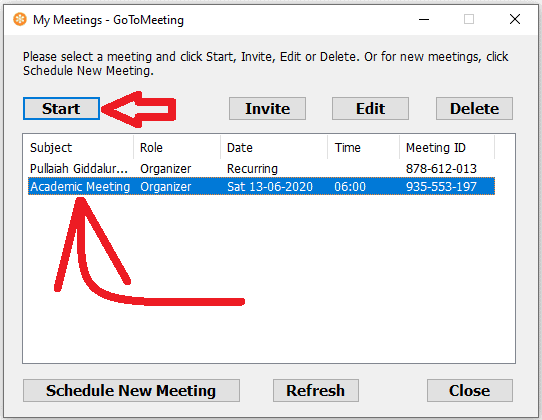
1. 在您的設備上打開 GoToMeeting 桌面應用程序。
2. 單擊上面的我的會議按鈕。
3. 選擇您要開始的會議。
4. 單擊開始按鈕。
5. 假設您是第一次使用,它會顯示可供選擇的選項,例如:
電腦或電話加入:
選擇計算機以在不撥打電話的情況下開始會議
選擇電話以通過電話撥打電話來開始會議。
選擇您的麥克風和揚聲器:
自定義麥克風和揚聲器的設置。
6. 接下來,您的視頻預覽會出現。
7. 如果背景、您的外觀和一切都正常,請單擊OK I'M READY按鈕。
然後你的會議開始。
第 7 步:在正在進行的 GoToMeeting 視頻會議中主持控制

一旦您的所有參與者都加入您的會議,您就可以開始與他們進行視頻會議。 在 GoToMeeting 視頻會議期間,您可以:
A –(麥克風)靜音或取消靜音您的麥克風。
B –(相機)打開或關閉視頻。
C –(屏幕)在您的設備上共享您的設備屏幕或特定應用程序。
D –(離開)結束會議。
E –(人員)查看參與者數量、全部靜音或取消靜音、解僱參與者、向參與者發送網絡攝像頭請求、使參與者成為組織者或演示者、複製您的會議鏈接、複製您的個人參與者的電子郵件地址、鎖定或解鎖您的會議, 和更多。
F –(聊天)與特定參與者或所有人聊天。
G – 自定義您的相機和音頻設置。
H - 編輯您的姓名和電子郵件,
編輯您的會議主題,
允許或不允許您的參與者聊天或共享網絡攝像頭或查看與會者列表,
設置一些流行的語言,如德語、西班牙語、法語、意大利語、日語、韓語、葡萄牙語和中文,
離開或結束會議,等等。
I – 開始或停止錄製您的 GoToMeeting 視頻會議。
J – 查看所有人、誰在說話、活動攝像頭或隱藏所有人。
而已! 您現在已經學會瞭如何在 Windows 和 Mac 上輕鬆安排、邀請、加入、開始和控制 GoToMeeting 視頻會議。
1.1 如何重新安排 GoToMeeting?
假設您已經安排了一個非重複會議,以後如果您想在會議開始之前更改日期和時間,您可以更改。 讓我們通過以下步驟來編輯非定期會議。
第 1 步:打開 GoToMeeting 桌面應用程序,然後單擊“我的會議”按鈕。
步驟 2:選擇您要編輯的會議。
第三步:點擊編輯按鈕。
第四步:設置新的日期、開始和結束時間。
第 5 步:單擊勾選標記以保存和更新您的會議。
推薦:如何在桌面和移動設備上使用 Zoom 視頻會議進行會議、課堂和培訓
2. 如何使用 GoToMeeting App Android 和 iOS
在本節中,您可以查看如何使用 GoToMeeting 在 Android 和 iOS 設備上安排、邀請、加入、開始、編輯和控制 GoToMeeting 視頻會議。
第 1 步:安裝 GoToMeeting 移動應用程序
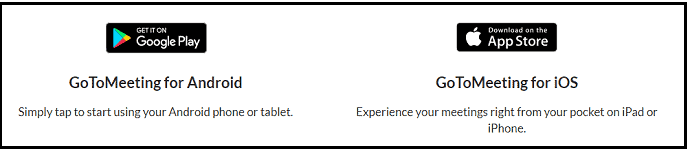
GoToMeeting 移動應用程序適用於 Android 和 iOS 用戶。 如果您是 Android 用戶,請從 Google Play 商店下載。 假設您是 iOS 用戶,請從 Apple Store 下載。
第 2 步:登錄您的 GoToMeeting 帳戶
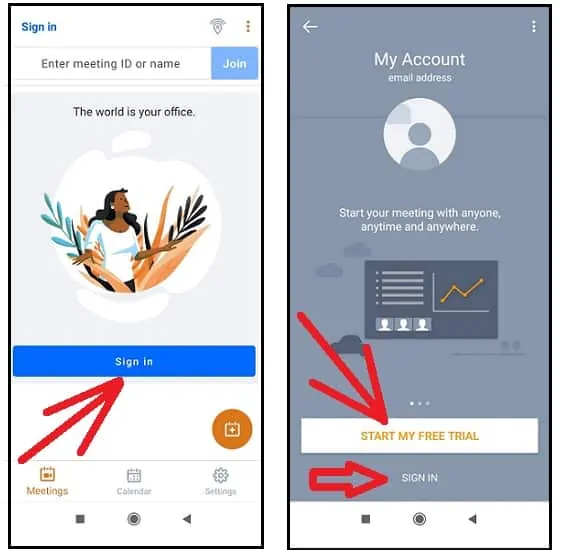
假設您已經有一個 GoToMeeting 帳戶,請使用您的 GoToMeeting 帳戶登錄。
假設您沒有 GoToMeeting 帳戶,單擊開始我的免費試用按鈕創建 GoToMeeting 免費帳戶。
第 3 步:購買任何 GoToMeeting 計劃,例如 Professional、Business 和 Enterprise(可選但強烈推薦以獲得更好的功能)
- 假設您是 GoToMeeting 的第一次用戶,使用您的 GoToMeeting 免費帳戶,您可以免費享受其商業計劃高級功能 14 天。 但 14 天后,您需要升級才能繼續使用這些高級功能。
- 假設您沒有升級,您將被視為免費用戶,您仍將繼續使用 GoToMeeting 並減少功能,例如每次會議只允許 3 名參與者和每次會議 40 分鐘的時間限制。
- 因此,您無需購買 GoToMeeting 14 天,但在 14 天免費試用後,您必須升級到其任何高級計劃。
- 目前,GoToMeeting 提供三種高級計劃,如專業、商業和企業。
現在讓我們看一下其各種計劃的價格和功能。
| 14 天免費試用計劃** | 永遠免費計劃 | 專業的 計劃 | 商業 計劃 | 企業 計劃 | |
|---|---|---|---|---|---|
| 價錢 (按年計費) | 自由 | 自由 | 每月 12 美元 | 每月 16 美元 | 聯繫銷售 |
| 價錢 (按月計費) | 自由 | 自由 | 每月 14 美元 | 每月 19 美元 | 聯繫銷售 |
| 最大限度。 每次會議的參與者 | 250 | 3 | 150 | 250 | 3000 |
| 每次會議的時間限制 | 無限 | 40 分鐘 | 無限 | 無限 | 無限 |
| 無限次會議 | |||||
| 個人會議室 | |||||
| 通勤模式 |
**目前,GoToMeeting 為其首次使用的用戶免費提供其商業計劃功能,為期 14 天,作為促銷優惠。 但是,此促銷優惠將來可能會更改或保持不變。
第 4 步:通過 GoToMeeting 移動應用程序安排您的視頻會議
第 1 步:在您的移動設備上打開 GoToMeeting 移動應用程序。 並登錄。
第 2 步:在會議或日曆屏幕上,點擊浮動加號圖標。
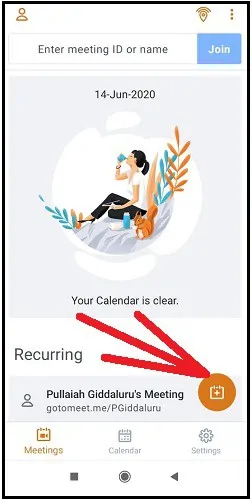
第 3 步:接下來,在此移動應用程序上打開安排會議頁面。
在這裡,您需要配置以下內容:
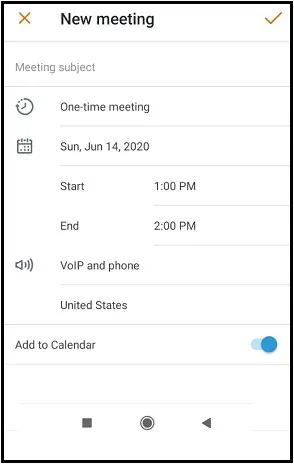
- 在會議主題字段中輸入您的會議名稱。
- 設置日期、開始時間和結束時間。
- 選擇會議類型,例如“一次性會議”和“定期會議” 。
- 一次性會議:如果選擇此項,您需要設置日期、開始和結束時間。 會議鏈接只能使用一次,會議結束後過期。
- 定期會議:如果您選擇此項,日期和時間將不會出現。 您可以反複使用此會議鏈接,因為此鏈接永不過期。
- 接下來,您可以選擇以下任何一項以獲得最佳音質:
- 僅限網絡電話,
- 僅限電話,
- VoIP和電話,
- 風俗
- 在這裡,選擇 VoIP 和電話以獲得最佳音質。
- 您需要通過手機撥打電話來選擇美國等國家/地區來開始或加入會議。
- 準備好後,單擊頂部的勾號以保存並創建新會議。
第 5 步:邀請您的參與者加入您的 GoToMeeting 視頻會議
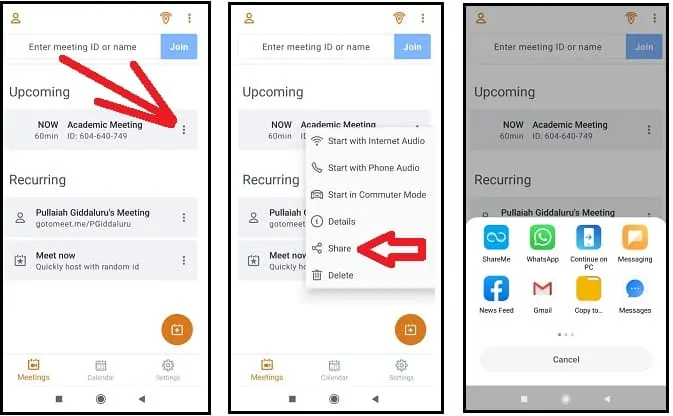
- 打開 GoToMeeting 移動應用程序。
- 點擊要與參與者共享的會議旁邊的三個垂直點。
- 點擊分享。
- 通過 WhatsApp、Gmail、Messenger 等與您的朋友分享您的會議詳情。
- 然後,您的參與者只需單擊會議鏈接或使用智能手機、平板電腦和計算機上的會議 ID 即可加入您的會議。 甚至來自 Chrome 等最新更新的瀏覽器。
第 6 步:開始您的 GoToMeeting 視頻會議
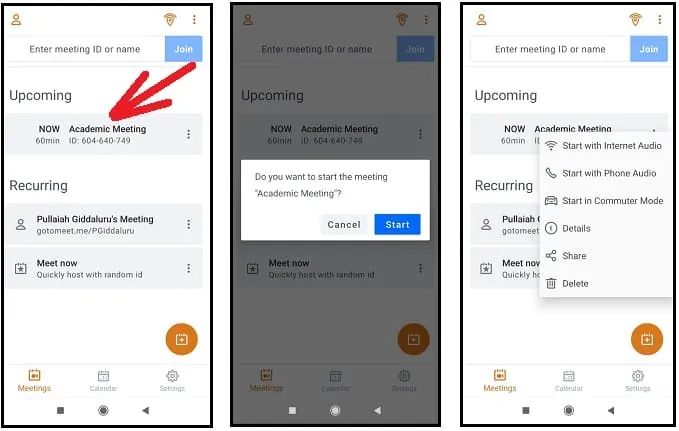
- 您可以通過兩種方式開始安排的會議。
- 一種方法是,只需點擊您要開始的會議。 然後點擊開始按鈕。
- 第二種方法是,點擊要開始的會議旁邊的三個垂直點。 然後,您有三個選擇來開始您的會議:
- 從互聯網音頻開始
- 從電話音頻開始
- 以通勤模式開始
- 在這裡,您可以從Internet Audio開始。 假設您在旅途中,並且您的移動網絡不強,您可以在通勤模式下開始您的會議。 在通勤模式下,您可以享受無干擾的體驗,並節省 90% 的移動數據。 但在通勤模式下,只允許音頻,您不能分享視頻。 而且您無法查看參與者的視頻。
第 7 步:在正在進行的 GoToMeeting 視頻會議中主持控制
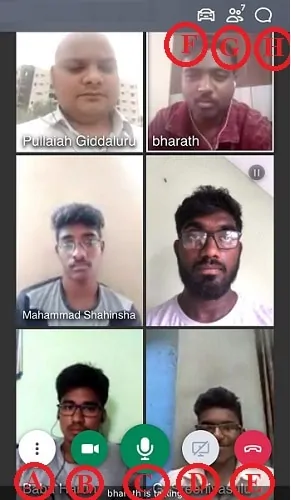
一旦您的所有參與者都加入您的會議,您就可以開始與他們進行視頻會議。 在 GoToMeeting 視頻會議期間,您可以:
- A – 控制您的音頻選項,例如啟用/禁用揚聲器和關閉
聲音的,
編輯您的信息,例如您的全名和電子郵件地址,
開始或停止錄製您的視頻會議,
通過 WhatsApp、Gmail 和
更多的。 - B – 共享或取消共享您的相機
- C – 靜音或取消靜音您的麥克風
- D – 共享您的設備屏幕
- E – 結束會議
- F - 進入通勤模式
- G - 查看與會者名單及其姓名,
使與會者組織者或演示者,
對不起參加者,
複製與會者的電子郵件地址,
編輯您的信息,以及
邀請您的參與者加入您的會議。 - H – 與所有人、特定與會者或組織者聊天。
第 8 步:加入 GoToMeeting
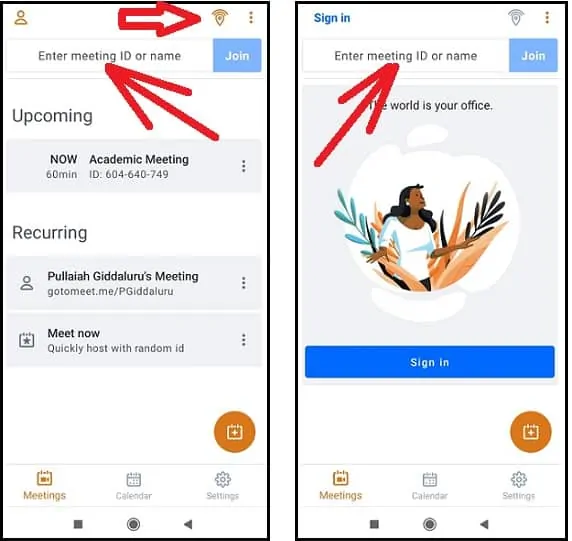
- 您可以使用 GoToMeeting 移動應用程序以三種方式加入任何會議。
- 一種方法是,只需輸入會議 ID 或名稱,然後單擊加入按鈕。 在這裡,您可以在登錄或不登錄的情況下加入會議。
- 第二種方法是,點擊頂部的位置圖標以搜索並加入附近的 GoToMeeting。 這種方式更適合在您的組織或公司內部舉行的會議。
- 第三種方式,只需點擊組織者發送的會議鏈接。
步驟 9:編輯和更新已安排的會議
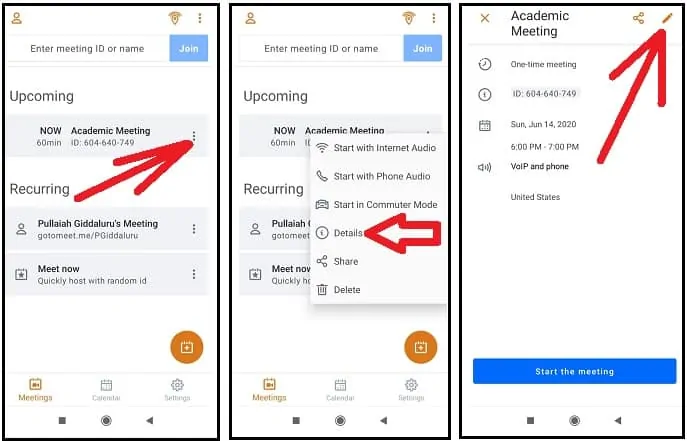
假設您已經安排了一次非定期會議,並且如果您想在會議開始之前更改日期和時間,您可以進行更改。 讓我們通過以下內容來編輯非定期會議。
- 打開 GoToMeeting 移動應用程序。
- 點擊要編輯和更新的會議旁邊的三個垂直點圖標。
- 點擊詳細信息。
- 點擊鉛筆圖標進行編輯。
- 設置新的日期、開始和結束時間。 然後單擊刻度線以保存更改並更新您安排的會議。
而已! 您現在已經學習瞭如何在 Android 和 iOS 設備上輕鬆安排、邀請、開始、加入、編輯和控制 GoToMeeting 視頻會議。
考慮一下:如何在 Android、iOS 和桌面設備上無時間限制地與 50 人進行 Facebook Messenger 群組視頻通話
3. 如何在 Windows 或 Mac 上使用 GoToMeeting 視頻會議進行即時會議
GoToMeeting 提供即時會議和個人會議室功能,無需安排即可輕鬆快速地主持視頻會議。
現在讓我們通過以下步驟即時召開會議,而無需使用 GoToMeeting 的即時會議和個人會議室進行安排。
第 1 步:在您的計算機上打開 GoToMeeting 桌面應用程序。
第 2 步:單擊“立即開會”按鈕以立即使用隨機會議 ID 主持會議。
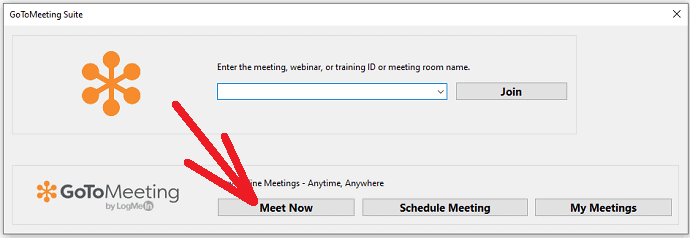
第 3 步:或者,您也可以使用包含永不過期的永久會議 ID 的個人會議室即時主持會議。
要使用您的永久會議 ID 主持會議,請單擊 GoToMeeting 桌面應用程序上的我的會議按鈕,然後單擊包含您的姓名和永久 ID 的會議。 然後點擊開始按鈕。
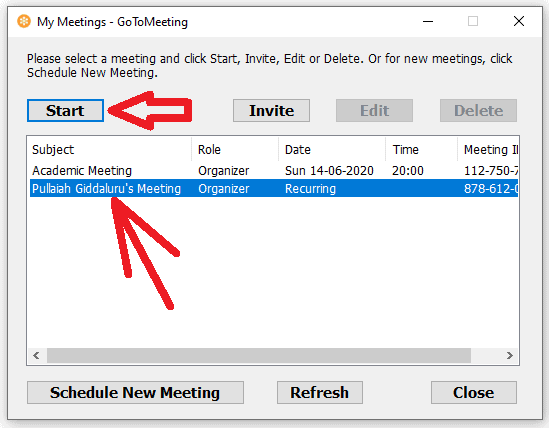
第 4 步:當您的設備上出現實時會議屏幕時,您可以復制並分享您的會議 ID 並與您的參與者鏈接。
第 5 步:一旦您的參與者加入您的會議,您就可以開始和控制您的實時會議。
4. 如何使用 GoToMeeting App Android 和 iOS 進行即時會議
GoToMeeting 移動應用程序還允許您立即召開會議,而無需使用“立即開會”和“永久會議 ID ”進行安排。
第 1 步:在您的移動設備上打開 GoToMeeting 移動應用程序。
第 2 步:點擊立即開會,然後點擊開始按鈕以立即使用隨機會議ID 主持會議。
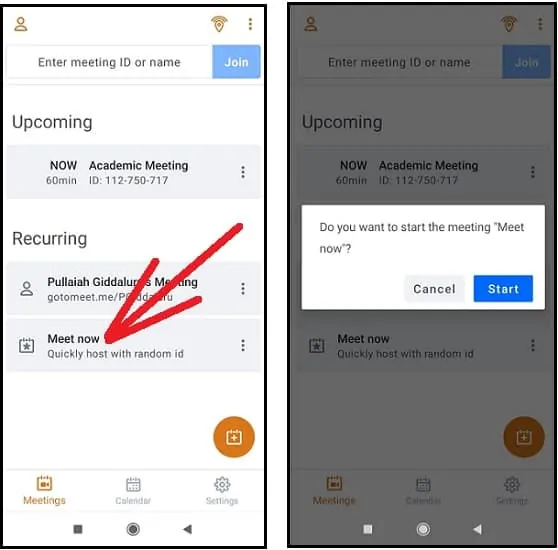
第 3 步:要立即使用您的永久會議 ID 主持會議,請打開 GoToMeeting 移動應用程序,然後點擊包含您的姓名和永久 ID 的會議。 然後點擊開始按鈕。
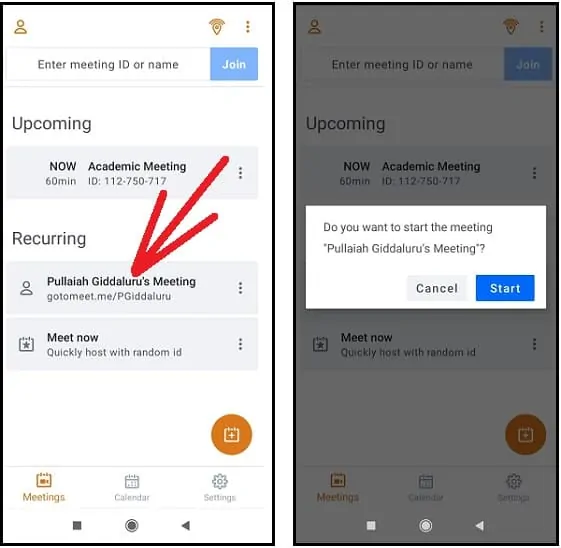
第四步:當現場會議屏幕出現在您的設備上時,您可以與參與者分享您的會議 ID 和鏈接。
第 5 步:一旦您的參與者加入您的會議,您就可以開始和控制您的實時會議。
5. 如何使用谷歌瀏覽器即時組織 GoToMeeting 視頻會議,無需下載
GoToMeeting 允許您立即主持或加入會議,而無需下載桌面和移動應用程序。 只需在您的計算機上使用任何更新的最新瀏覽器(例如 Google Chrome),您就可以直接主持或加入 GoToMeeting。
現在讓我們通過以下步驟使用更新的瀏覽器(如 Chrome)來主持或加入 GoToMeeting:
步驟 1:在您的計算機上打開更新後的 Chrome 瀏覽器。
步驟 2:轉到 GoToMeeting 網站並登錄。
第 3 步:單擊此處進入您的實時會議。
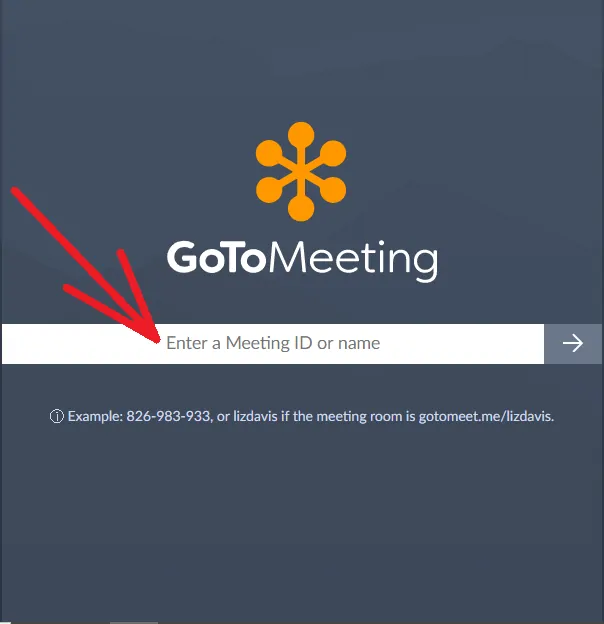
第 4 步:輸入您要主持或加入的會議 ID或名稱。 假設您要主持會議,您可以輸入您的永久會議 ID。 永久會議 ID 在您的 GoToMeeting 會議頁面中可用。 或者,您也可以創建一個新會議並輸入該會議 ID。
假設您要加入會議,只需輸入該會議的會議 ID。
Step5:輸入會議ID後,點擊右箭頭。
第 6 步:您將被重定向到等候室或實時會話。
Step7:假設您是組織者,點擊開始會議。
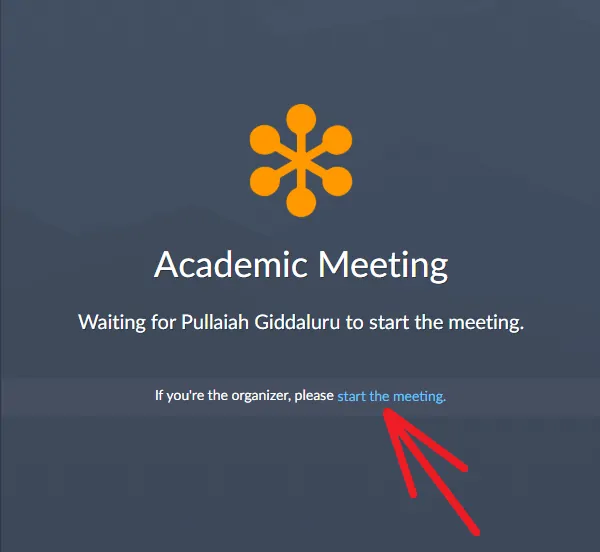
第 8 步:然後在您的 Chrome 瀏覽器上開始實時視頻會議會話。
第 9 步:單擊人員圖標,然後單擊邀請按鈕,然後單擊電子郵件邀請以通過 Gmail、Outlook 等方式邀請您的參與者加入您的會議。 或者復制您的會議詳細信息並通過 WebWhatsApp 將其發送給您的參與者。
Step10:一旦您的所有參與者都加入您的會議,您就可以開始與他們進行視頻會議。 在 GoToMeeting 視頻會議期間,您可以:
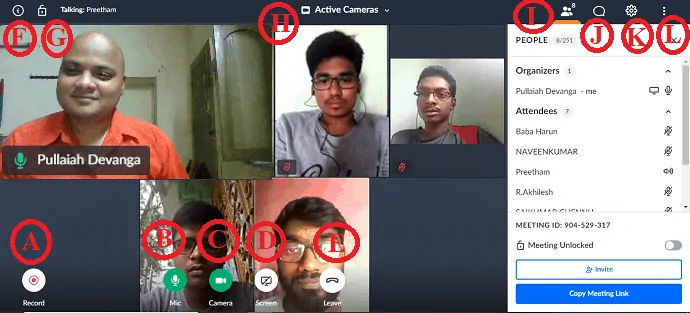
- A –(錄製)開始或停止錄製您的 GoToMeeting 視頻會議。
- B –(麥克風)靜音或取消靜音您的麥克風。
- C –(相機)打開或關閉視頻。
- D –(屏幕)在您的設備上共享您的設備屏幕或特定應用程序。
- E –(離開)結束會議。
- F – 查看會議 ID、組織者名稱和會議主題。
- G – 鎖定或解鎖會議。
- H – 查看所有人、誰在說話、活動攝像頭或隱藏所有人。
- I -(人員)查看參與者的數量、將參與者靜音或取消靜音、為參與者道歉、使參與者成為組織者或演示者、邀請、複製您的會議鏈接、鎖定或解鎖您的會議、編輯您的姓名和電子郵件等等。
- J –(聊天)與所有人聊天、僅組織者或僅演示者。
- K – 自定義音頻、攝像頭和常規的設置。
- L – 進入全屏、切換到桌面等。
而已! 您現在已經學會瞭如何使用 chrome 即時主持或加入會議,而無需像 GoToMeeting 桌面和移動應用程序這樣的下載。
關於 GoToMeeting 的最終想法
您現在可以了解 GoToMeeting 以及視頻和音頻通信對每個組織的重要性。 這是行業、企業和機構等任何類型的組織提高生產力和擴展服務所需的第一視頻會議平台。
使用它,您可以輕鬆安全地安排、主持和加入在線視頻會議、網絡研討會和培訓課程。 它是唯一一款在免費試用計劃中提供豐富高級功能的視頻會議軟件。 除此之外,它還提供免費試用計劃到期後的永久免費計劃。 此外,它為用戶提供合理的保費計劃,與市場上的其他競爭對手相比,它更安全。
簡而言之,GoToMeeting 是世界頂級、易於使用且安全的網絡會議工具,企業可以通過任何設備輕鬆、即時地設置在線視頻會議、網絡研討會、培訓課程、課程等,無需任何費用或費用合理.
GoToMeeting 有利於所有教育機構從任何偏遠的地方為他們的學生開設在線課程。 它是最適合企業的專業視頻會議軟件。
- 閱讀下一篇:如何在桌面和移動設備上進行 Skype 群組視頻通話:不到兩分鐘即可了解
- 5 個頂級視頻共享網站:最佳視頻託管或上傳網站
我希望這篇文章什麼是 GoToMeeting可以幫助您了解 GoToMeeting 產品的功能。 您可以了解 GoToMeeting 對於提高生產力和服務的重要性。 如果您喜歡這篇文章,請分享並在 Facebook、Twitter 和 YouTube 上關注 WhatVwant 以獲取更多提示。
什麼是 GoToMeeting 以及如何使用它:常見問題解答
GoToMeeting 有時間限制嗎?
目前,GoToMeeting 對其高級用戶沒有每次會議的時間限制。 也適用於處於 14 天試用期的新用戶。
但是,它對永久免費計劃用戶的每次會議時間限制為 40 分鐘。
GoToMeeting 比縮放好嗎?
兩者都受到數百萬人的信任。 兩者都允許從任何設備和任何地方進行在線視頻會議、網絡研討會、培訓等。 但 GoToMeeting 比 Zoom 更專業、更安全。
我可以在沒有帳戶的情況下加入 GoToMeeting 嗎?
是的。 GoToMeeting 允許您在沒有帳戶的情況下加入會議。 只需輸入會議 ID 並以訪客身份加入會議。
有多少人可以加入 GoToMeeting?
GoToMeeting 允許在每次會議上同時主持多達 3000 名參與者的會議。
我可以在手機上使用 GoToMeeting 嗎?
是的。 因為 GoToMeeting 為 Android 和 iOS 用戶提供了一個移動應用程序。
因此,在您的手機上安裝這些移動應用程序即可開始使用 GoToMeeting。
GoToMeeting 是視頻還是音頻?
GoToMeeting 是一款視頻和音頻會議軟件。
但是,它也只提供音頻會議軟件 OpenVoice。
在這裡,OpenVoice 是 GoToMeeting 的產品之一,它只提供來自任何設備的託管和加入音頻會議呼叫。
哪家公司擁有 GoToMeeting?
登錄我。
GoToMeeting 有等候室嗎?
是的。 當您鎖定會議時,嘗試加入會議的新與會者將被放置在等候室中。
您可以在 GoToMeeting 中共享屏幕嗎?
是的。
如何在我的 PC 上使用 GoToMeeting?
從其網站安裝 GoToMeeting 桌面應用程序。
使用您的 GoToMeeting 帳戶電子郵件地址和密碼登錄。
安排一次性或定期會議。
通過分享您的會議 ID 和鏈接來邀請您的參與者。
單擊所需的會議,然後單擊開始按鈕。
在會議期間,作為主持人或組織者,您可以控制您的會議,例如將所有與會者靜音或取消靜音、共享您的設備屏幕、解僱與會者、聊天等。
您是否需要 GoToMeeting 應用程序才能加入會議?
不需要。您只需輸入會議 ID 或名稱即可直接從 Google Chrome 加入 GoToMeeting。
我可以免費使用 GoToMeeting 嗎?
是的。 您可以在 14 天的免費試用期內享受其所有高級功能。 但 14 天后,您需要升級才能繼續使用這些高級功能。
假設您不升級,您將被視為免費用戶,您仍將繼續使用 GoToMeeting 並減少功能,例如每次會議只允許 3 名參與者和每次會議 40 分鐘的時間限制。
GoToMeeting 使用安全嗎?
是的。
GoToMeeting 的費用是多少?
GoToMeeting 提供三種高級計劃,例如Professional、Business和Enterprise 。
其專業計劃的費用為每月 12 美元,商業計劃的費用為每月 16 美元。 對於企業計劃,您需要聯繫銷售人員。
如何在 GoToMeeting 中參加會議?
打開 GoToMeeting 桌面或移動應用程序。
輸入您要加入的會議 ID,然後單擊/點擊加入按鈕。
您還可以使用 chrome 瀏覽器加入 GoToMeeting。 為此,請在您的計算機上打開 chrome 瀏覽器並訪問 GoToMeeting 網站並登錄。
輸入會議 ID 或名稱,然後單擊右箭頭。
